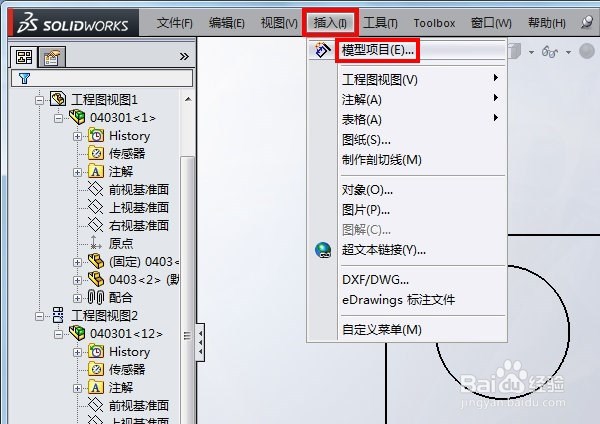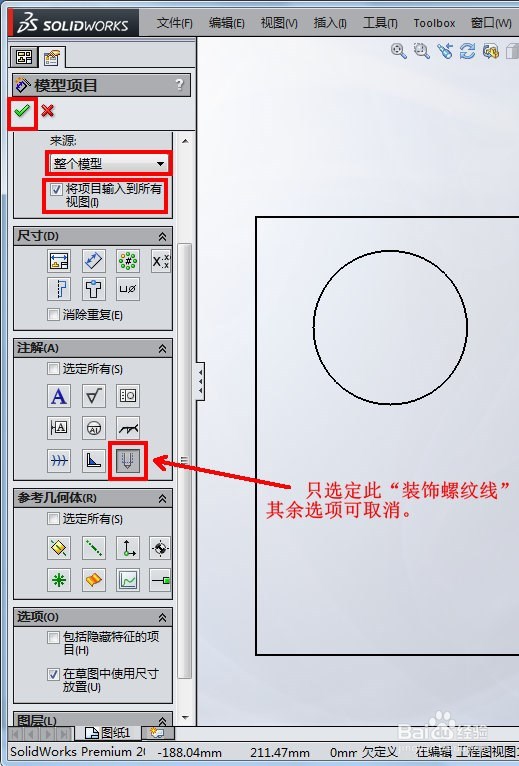1、查看螺纹线显示状态。(只适用于零件的工程图) 点开不显示螺纹线的视图特征,找到该螺纹线后单击右键,在出现的特征信息里,查看显示状态,若被隐藏,按钮为“显示”命令,须单击“显示”来让螺纹线显示出来,若已显示出来了,则按钮转为“隐藏”命令。

2、查看螺纹孔显莲镘拎扇示状态。 点开不显示螺纹线的视图特征,找到不显示螺纹线的螺纹孔后单击右键,在出现的特征信息里,单击“显示/隐藏”,查看显示状态,若被隐藏,按钮为“显示隐藏的边线”命令,须单击“显示隐藏的边线”来让螺纹线显示出来,若已显示出来了,则按钮转为“隐藏隐藏的边线”命令。
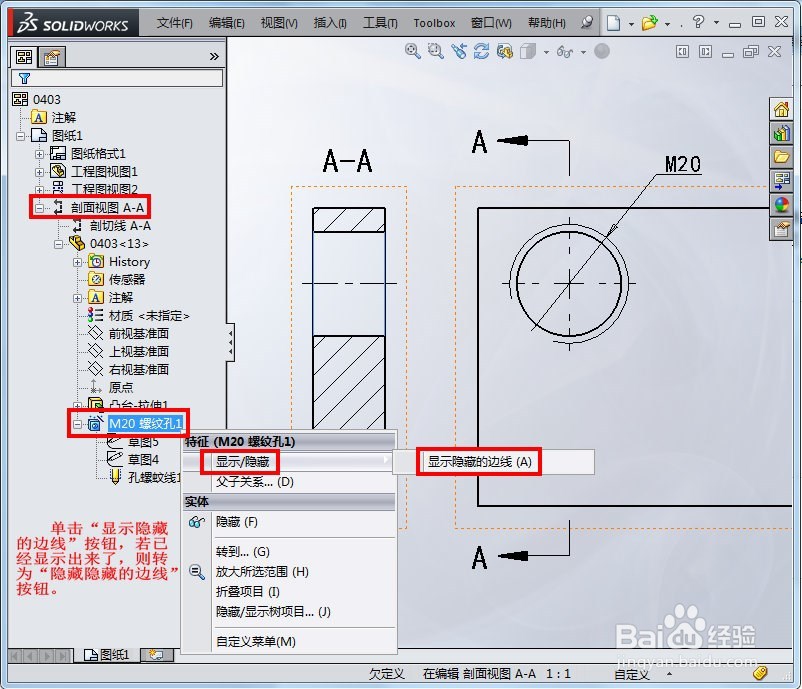
3、查看注释属性。 在左侧信息栏的顶部,右键单击“注释”,在出现的信息里,单击“细节”,在出现的选择框里,检查“装饰螺纹线”是否被勾选,必须要勾选,而旁边的“上色的装饰螺纹线”为立体三维视图里螺纹线显示的选项,不影响平面二维视图的螺纹线显示状态,选好后“确定”。
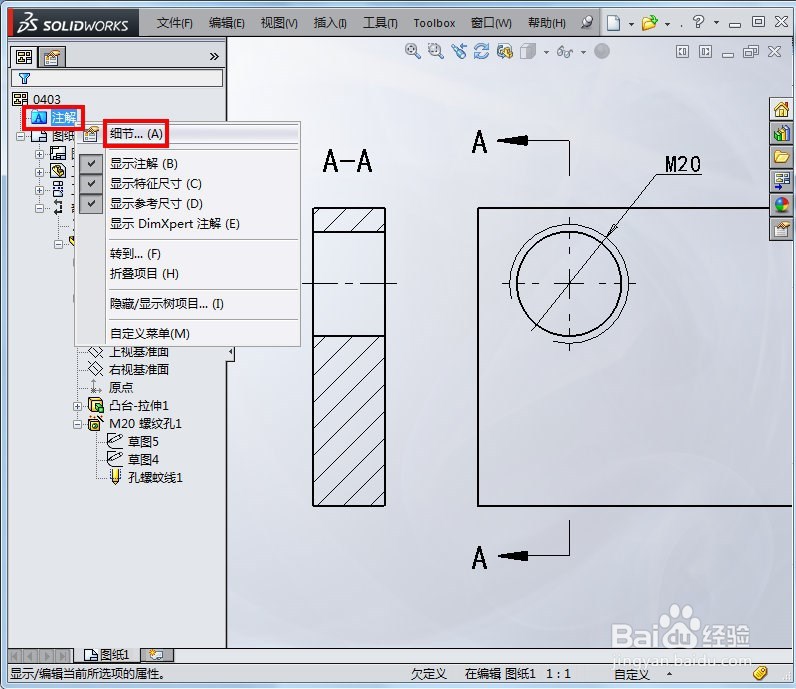
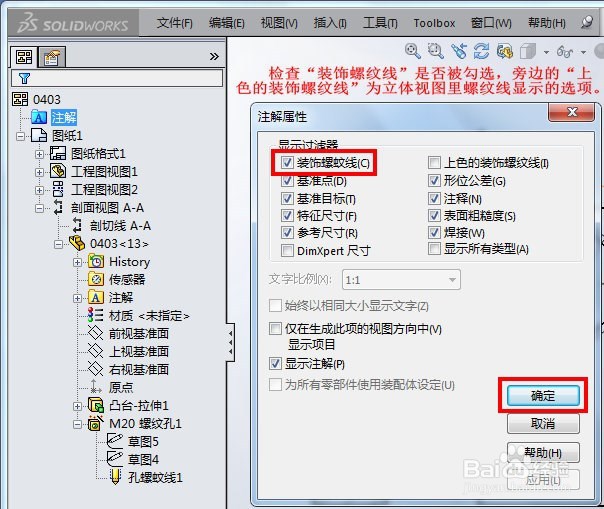

4、“插入”> “模型项目”(只适用于装配体的工程图) 在出现的模型项目管理栏里,“来源”处选择“整个模型”,勾选“将项目输入到所有视图”,然后只选定“装饰螺纹线”,其余选项可取消,最后确定完成命令,螺纹线就会显示出来了。